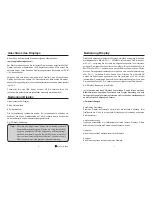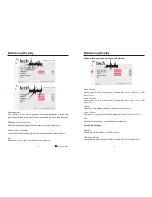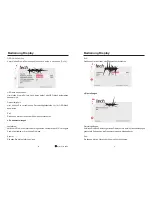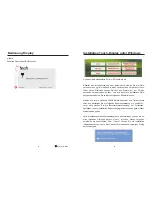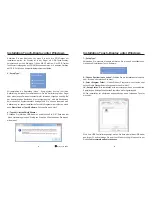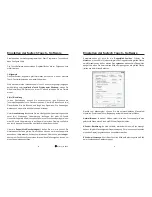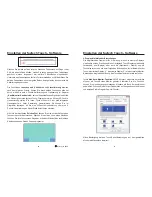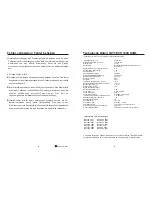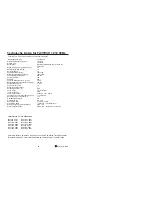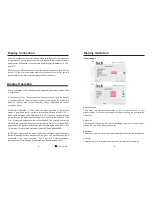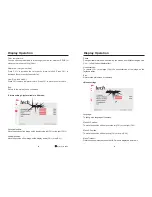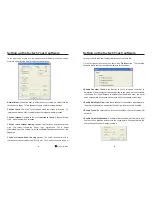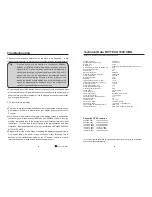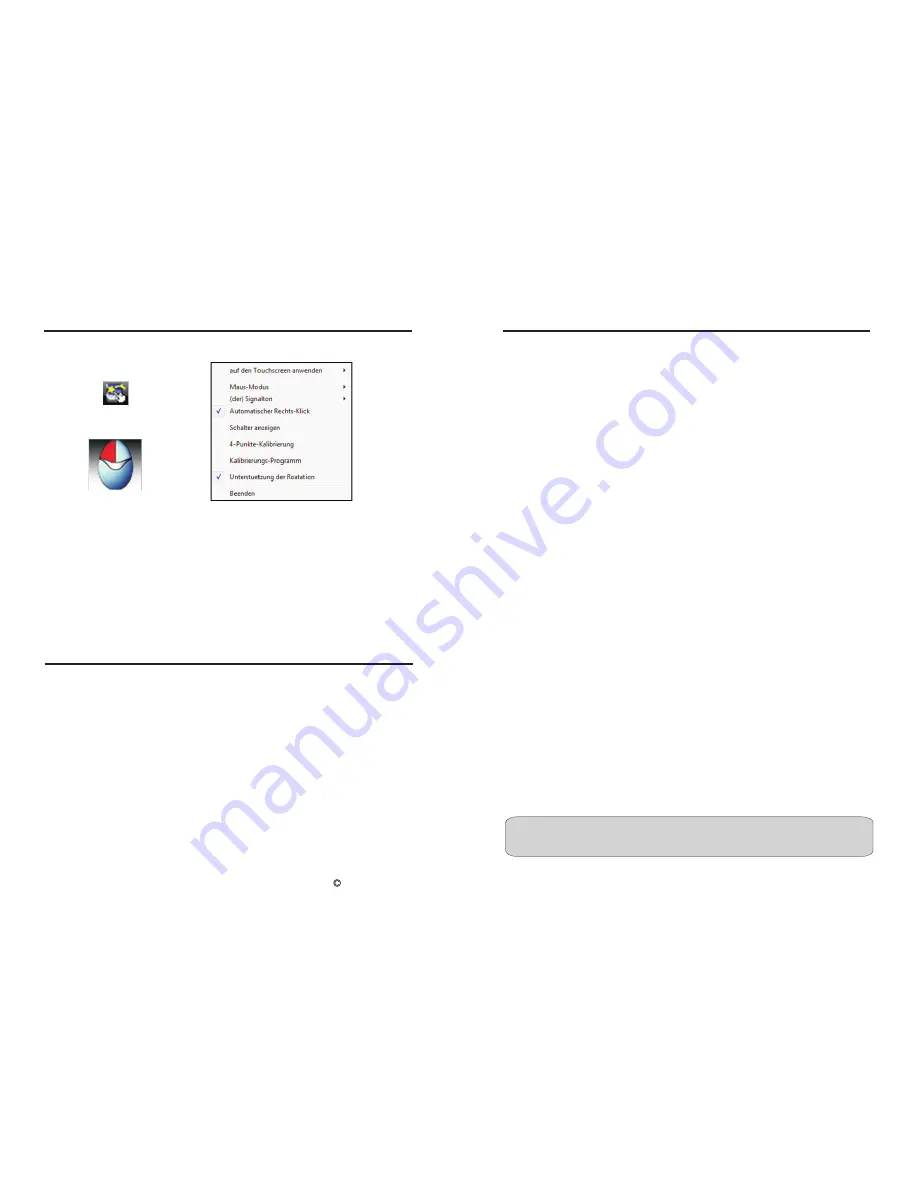
beschrieben worden.
Zusätzlich können Sie mit der Funktion
„
Schalter anzeigen
“
eine Maus in der
rechten, unteren Bildschirmhälfte einblenden. Die rote Markierung zeigt,
welcher Mausknopf beim Berühren des Touch-Displays simuliert wird.
Mit einem Klick auf den linken oder rechten Mauszeiger der Animation
verändern Sie entsprechend das Klick-Verhalten des Touch-Panels bei
Berührung. Blenden Sie diese Funktion ein, wenn Sie einfach zwischen
rechtem und linken Mauszeiger hin- und herwechseln möchten.
Durch die vielen Anschluss- und Einsatzmöglichkeiten des Displays besteht
die Gefahr, dass es bei der Inbetriebnahme zu Problemen kommt. Im
Folgenden stellen wir die häufigsten Fehlerursachen und Fehlerlösungen dar:
Beim Anschluss:
Steckfehler
l
Teilweise sind die Kabel schwer aufeinander zu stecken. Gehen Sie bitte
trotzdem vorsichtig vor und achten Sie darauf, dass die Pfeile aufeinander
zeigen. Bildfehler oder Nichtfunktionen werden häufig durch
ausgelöst. Stellen Sie einen Fehler fest trennen Sie das Display vom Strom und
überprüfen Sie die einzelnen Stifte in den Kabeln auf Unversehrtheit. Gerne
tauschen wir ihnen ein defektes Kabel aus, schicken Sie deswegen nicht das
Display zurück.
Einstellen der faytech Touch - Software
24
faytech Ltd. 2009
C
Fehler vermeiden / Fehler beheben
Fehler vermeiden / Fehler beheben
l
l
l
l
vermeiden Sie unbedingt Kurzschlüsse! Achten Sie penibel darauf, dass
nach Anschluss der Stromquelle keine Kabel frei rumliegen. Wechseln Sie
Steckverbindungen nur, wenn kein Strom anliegt.
versorgen Sie das Display nur mit 12 V DC. Eine höhere oder geringere
Voltzahl beschädigt das Display unwiderruflich!
Display bleibt schwarz:
Anschlussfehler: Bitte überprüfen Sie zunächst noch mal, ob alle
Signalquellen richtig angeschlossen sind.
Auflösungs/Ansteuerungsfehler:
Bei der Inbetriebnahme:
1.
Bitte beachten Sie, dass Sie zunächst den Power-Knopf drücken und dann
ggfls. noch über AV auf das richtige Eingangssignal VGA/AV1/AV2 wechseln
müssen, um ein Signal zu erhalten. Ist zunächst keine Signalquelle
angeschlossen meldet das Display
„
kein Signal
“
und geht nach einer kurzen
Zeit automatisch aus.
Bei der Ansteuerung der Displays gibt es
die häufigsten Probleme. Das Display unterstützt die unter den Technischen
Daten angegebenen Bildformate. Gerade beim gleichzeitigen Betrieb von
zwei Displays an einem PC oder dem Anschluss von einem zusätzlichen
Display an ein Notebook entstehen häufig Komplikationen, die in der Hard-
und Software des PCs begründet sind. Schließen Sie das Display am besten
immer zunächst einzeln bei einer Auflösung von 800x600 bei 60Hz
an.Testen Sie von dieser Auflösung ausgehend die für Sie beste.
Konfiguration.
Beachten Sie, dass erweiterte Desktops zunächst schwarz sind
Entsprechend ist auch das Display zunächst schwarz, wenn Sie es als
erweiterten Desktop konfigurieren.
25
Nutzen Sie das Display am besten bei einer Auflösung von
800x600 bei 60Hz..
Tipp: